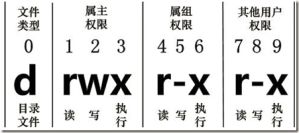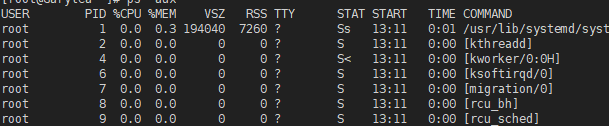打怪升级之小白的大数据之旅(三十九)<Linux常用命令>
打怪升级之小白的大数据之旅(三十九)
Linux常用命令
上次回顾
上一章对Linux基础知识以及一些配置进行了分享,本章节我会对一些常用的命令进行分享,我将常用的命令进行了优先级的分类,大家按照这个优先级练习就好。优先级最高的都是我们经常用到的
Linux优先级
VIM我上一章介绍过了哈,这里就不重复了,有需要的小伙伴请看上一章
第一优先级
- vi/vim
- 服务管理类
- 文件目录类
- 文件权限类
- 搜索查找类
- 进程线程类
- 软件包管理类
- crond系统定时任务
第二优先级
- 用户管理命令
- 用户组管理命令
- 压缩解压类
需要了解的命令
- 常用的快捷键
- 帮助命令
- 时间日期类
第一优先级
服务管理类
临时后台服务管理
| 命令 | 功能描述 |
|---|---|
| systemctl start 服务名 | 功能描述:开启服务 |
| systemctl stop 服务名 | 功能描述:关闭服务 |
| systemctl restart 服务名 | 功能描述:重新启动服务 |
| systemctl status 服务名 | 功能描述:查看服务状态 |
| systemctl --type service | 功能描述:查看正在运行的服务 |
示例:
# 查看网络服务的状态
systemctl status network
# 停止网络服务
systemctl stop network
# 启动网络服务
start network
# 重启网络服务
restart network
后台服务自启设置
| 命令 | 功能描述 |
|---|---|
| systemctl list-unit-files | 功能描述:查看所有服务器自启配置 |
| systemctl disable 服务名 | 功能描述:关掉指定服务的自动启动 |
| systemctl enable 服务名 | 功能描述:开启指定服务的自动启动 |
| systemctl is-enabled 服务名 | 功能描述:查看服务开机启动状态 |
示例:
# 关闭防火墙的自动启动
systemctl disable firewalld
# 开启防火墙的自动启动
systemctl enable firewalld
# 查看防火墙状态
systemctl is-enabled firewalld
文件目录类
| 命令 | 功能描述 |
|---|---|
| pwd | 显示当前工作目录的绝对路径 |
| ls | 列出目录的内容 |
| cd | 切换目录 |
| mkdir | 创建一个新目录 |
| rmdir | 删除一个空目录 |
| touch | 创建空文件 |
| cp | 复制文件或目录 |
| rm | 移除文件或目录 |
| mv | 移动文件与目录或重命名 |
| cat | 查看文件内容 |
| more | 文件内容分屏查看 |
| less | 分屏显示文件内容 |
| echo | 控制台输出内容 |
| head | 显示文件头部内容 |
| tail | 输出文件尾部内容 |
| > | 覆盖文件中的内容 |
| >> | 向文件中追加内容 |
| ln | 默认是硬链接,软连接需要家参数 -s |
| history | 查看已经执行过的历史命令 |
示例:
pwd命令:
# 显示当前工作目录的绝对路径
pwd
# 输出:/root
ls 命令:
# 查看当前目录的所有内容信息 ls
ls -al
# 输出: drwxr-xr-x. 3 root root 4096 5月 27 14:03 ..
cd命令:
# 使用绝对路径切换到root目录 cd
cd /root/
# 使用相对路径切换到“公共的”目录 cd
cd 公共的/
# 表示回到自己的家目录,亦即是 /root 这个目录 cd ~
cd ~
# 回到上一次所在目录cd-
cd -
# 到当前目录的上一级目录
cd ..
mikir命令:
# 创建一个目录
mkdir xiyou
# 创建一个多级目录
mkdir -p xiyou/mingjie
rmdir命令:
# 删除一个空的文件夹
rmdir xiyou/mingjie
touch命令:
# 创建一个sunwukong的txt文件
touch xiyou/dssz/sunwukong.txt
cp命令:
# 复制文件
cp xiyou/dssz/suwukong.txt xiyou/mingjie/
# 递归复制整个文件夹
cp -r xiyou/dssz/ ./
rm命令:
# 删除目录中的内容
rm xiyou/mingjie/sunwukong.txt
# 递归删除目录中所有内容
rm -rf dssz/
mv命令:
# 重命名
mv xiyou/dssz/suwukong.txt xiyou/dssz/houge.txt
# 移动文件
mv xiyou/dssz/houge.txt ./
cat命令:
# 查看文件内容并显示行号
cat -n houge.txt
more命令:
# 采用more查看文件
more smartd.conf
less命令:
# 采用less查看文件
less smartd.conf
echo命令:
# 输出hello\world
echo "hello\tworld"
# 输出hello world
echo -e "hello\tworld"
head命令:
# 查看文件的头2行
head -n 2 smartd.conf
tail命令:
# 查看文件头1行内容
tail -n 1 smartd.conf
# 实时追踪该档的所有更新
tail -f houge.txt
>命令:
# 将ls查看信息写入到文件中
ls -l>houge.txt
>>命令:
# 将ls查看信息追加到文件中
ls -l>>houge.txt
# 采用echo将hello单词追加到文件中
echo hello>>houge.txt
ln命令:
# 创建软连接
ln -s xiyou/dssz/houge.txt ./houzi
# 删除软连接
rm -rf houzi
# 进入软连接实际物理路径
ln -s xiyou/dssz/ ./dssz
history命令:
# 查看已经执行的历史命令
history
# 再次运行某一个历史命令
! 历史命令的行号
文件权限类
了解文件权限前,我们首先要知道什么是文件属性
文件的构成
- 第一个字符代表这个文件是目录、文件或链接文件等
-代表文件- d 代表目录
- l 链接文档(link file);
- 第1-3位确定属主(该文件的所有者)拥有该文件的权限。—User
- 第4-6位确定属组(所有者的同组用户)拥有该文件的权限,—Group
- 第7-9位确定其他用户拥有该文件的权限 —Other

权限的作用
知道了文件的权限构成,我们下面就来学习一下权限的作用
- 作用到文件
[ r ]代表可读(read): 可以读取,查看 [ w ]代表可写(write): 可以修改,但是不代表可以删除该文件,删除一个文件的前提条件是对该文件所在的目录有写权限,才能删除该文件. [ x ]代表可执行(execute):可以被系统执行 - 作用到目录
[ r ]代表可读(read): 可以读取,ls查看目录内容 [ w ]代表可写(write): 可以修改,目录内创建+删除+重命名目录 [ x ]代表可执行(execute):可以进入该目录
chmod改变权限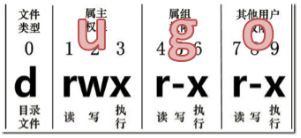
我们知道了权限的构成以及权限的作用后,要根据实际需要改变文件的权限就需要使用命令chmod,改变方式有两种:
- 方式一:使用字母改变
chmod [{ugoa}{+-=}{rwx}] 文件或目录 - 方式二:使用数字改变
chmod [mode=421 ] [文件或目录]
示例:
# 修改文件使其所属主用户具有执行权限
chmod u+x houge.txt
# 修改文件使其所属组用户具有执行权限
chmod g+x houge.txt
# 修改文件所属主用户执行权限,并使其他用户具有执行权限
chmod u-x,o+x houge.txt
# 采用数字的方式,设置文件所有者、所属组、其他用户都具有可读可写可执行权限
chmod 777 houge.txt
# 修改整个文件夹里面的所有文件的所有者、所属组、其他用户都具有可读可写可执行权限
chmod -R 777 xiyou/
chown改变所有者
- chown用于改变文件或者目录的所有者,通俗一点来说就是改变建立文件的用户
基本语法:
chown [选项] [最终用户] [文件或目录]
示例:
# 修改文件所有者,将root用户改变为test用户
# 原文件drwxrwxrwx. 2 root root 4096 5月 8 18:20 houge.txt
chown test houge.txt
# 改变后的文件 drwxrwxrwx. 2 testroot 4096 5月 8 18:20 houge.txt
# 递归改变文件所有者和所有组
# 原文件drwxrwxrwx. 2 root root 4096 5月 8 18:20 xiyou
chown -R test:test xiyou/
# 改变后的文件 drwxrwxrwx. 2 test test 4096 5月 8 18:21 xiyou
chgrp 改变组
我们可以使用chgrp 这个命令改变这个文件的所属组,用户和组我在下面的第二优先级会讲到
基本语法
chgrp [最终用户组] [文件或目录]
示例:
# 修改文件的所属组
# 原文件 drwxrwxrwx. 2 test test 4096 5月 8 18:20 xiyou
chgrp root houge.txt
# 改变后的文件 drwxrwxrwx. 2 test root 4096 5月 8 18:23 xiyou
搜索查找类
find 查找文件或目录
- find指令将从指定目录向下递归地遍历其各个子目录,将满足条件的文件显示在终端
- find和which不是重点,重点是管道,这里直接示例就过了
- 示例
# 按文件名:根据名称查找/目录下的filename.txt文件
find xiyou/ -name “*.txt”
# 按拥有者:查找/opt目录下,用户名称为-user的文件
find opt/ -user atguigu
# 按文件大小:在/home目录下查找大于200m的文件(+n 大于 -n小于 n等于)
find /home -size +204800
which 查找命令
which用来查到命令所在的目录位置,很简单
which cd
grep 过滤查找及 | 管道符
- 到重点啦,管道我们会经常用到,所以要经常练习
- 管道符,“|”,表示将前一个命令的处理结果输出传递给后面的命令处理,使用 -n参数可以显示行号
- 想象
|就像一个水管,可以将左边的东西传递到右边,这就是过滤 - 基本语法
grep 选项 查找内容 源文件 - 示例:
# 查找某文件在第几行
ls | grep -n test
进程线程类
- 进程是正在执行的一个程序或命令,每一个进程都是一个运行的实体,都有自己的地址空间,并占用一定的系统资源
- 进程这个概念我们Java多线程的时候提到过哈,就不多说了
进程线程常用的命令
| 命令 | 命令描述 |
|---|---|
| ps | 查看进程状态 |
| kill | 终止进程 |
| pstree | 查看进程树 |
| top | 查看系统健康状态 |
| netstat | 显示网络统计信息和端口占用情况 |
ps命令
我们常用的命令有两个
-
查看系统中所有进程
ps -aux | grep xxx -
我们只需要关注下面三个参数即可
PID:进程的ID号 %CPU:该进程占用CPU资源的百分比,占用越高,进程越耗费资源; %MEM:该进程占用物理内存的百分比,占用越高,进程越耗费资源; -
查看子父进程的关系
ps -ef | grep xxx
- 同样的,我们也只需要关注下面三个参数
UID:用户ID PID:进程ID PPID:父进程ID
kill 终止进程
kill的主要任务就是根据前面ps查找到对应的进程进行Kill
语法格式:
kill -9 进程ID/父进程ID
kill -9 的意思就是强制终止,固定写法哈
pstree进程树
- 主要用来查看进程的关系,这个了解一下就好
- 示例:
# 显示进程pid pstree -p # 显示进程所属用户 pstree -u
top 查看系统健康状态
- 我们前面使用的进程查看命令,并不能动态显示,所以使用top可以详细查看我们系统的运行状态,当我们有某个异常代码导致内存溢出时很有用
- 但我不建议使用top,我建议使用htop,直接在命令行下载即可
# 下载htop
yum install htop
# 使用htop
htop
netstat 显示网络统计信息和端口占用情况
这个命令通常搭配 grep管道使用
# 功能描述:查看该进程网络信息
netstat -anp |grep 进程号
# 功能描述:查看网络端口号占用情况
netstat -nlp | grep 端口号
示例
# 通过进程号查看该进程的网络信息
netstat -anp | grep 火狐浏览器进程号
# 查看某端口号是否被占用
netstat -nlp | grep 20670
软件包管理类
- 软件包管理就是管理软件的,软件的安装在Linux有两种方式,一种是使用软件包管理类进行网络下载安装,一种是解压缩免安装,我们后面的Hadoop就是免安装的,而在Linux中使用Mysql就需要进行下载安装
- 软件包管理类分为
RPM和YUM两种,它们都是软件包管理工具,还记得我们前面学的maven么,就跟它类似,它就是一个软件管理仓库
RPM
- 常用命令
- RPM查询命令,我们通常使用管道来查询安装的软件包,不使用管道的话,就会显示所有安装的rpm软件包
rpm -qa | grep rpm软件包 # 查询firefox软件安装情况 rpm -qa |grep firefox - RPM卸载命令,使用 -e 参数是卸载软件包,但是会检查依赖,因为可能别的软件也会使用要卸载软件包中的某个依赖,如果使用 --nodeps就不检查依赖直接卸载,这可能会导致别的软件不能正常使用
rpm -e RPM软件包 rpm -e --nodeps 软件包 - RPM安装命令,通常使用 -ivh三个参数
rpm -ivh RPM包全名 # 安装firefox软件 rpm -ivh firefox
- RPM查询命令,我们通常使用管道来查询安装的软件包,不使用管道的话,就会显示所有安装的rpm软件包
YUM
- YUM全称为:Yellow dog Updater, Modified,YUM基于RPM包管理,它可以自动处理依赖性关系
- YUM是我们安装软件经常使用的命令,RPM倒是不太用,我们一般经常使用的就是安装与卸载的命令,其他的参数可以自行度娘哈
yum install 软件包 yum remove 软件包 # 采用yum方式安装firefox yum -y install firefox
crond系统定时任务
- 这个命令在以后我们做定时脚本的时候会经常使用到
- 首先说一下重启crond服务,因为我们开启了定时任务后,修改了定时任务就必须重启才会生效
# 重启定时任务的服务 systemctl restart crond ```
crontab 定时任务设置
- 基本语法
crontab[选项] - 选项
-e编辑crontab定时任务-l查询crontab任务-r删除当前用户所有的crontab任务
- 定时任务的设置: 使用命令 crontab -e 打开vim
- 使用语法:
* * * * * 执行的任务 *代表任何时间。比如第一个“*”就代表一小时中每分钟都执行一次的意思
参数说明
| 项目 | 含义 | 范围 |
|---|---|---|
第一个“*” |
一小时当中的第几分钟 | 0-59 |
第二个“*” |
一天当中的第几小时 | 0-23 |
第三个“*” |
一个月当中的第几天 | 1-31 |
第四个“*” |
一年当中的第几月 | 1-12 |
第五个“*” |
一周当中的星期几 | 0-7(0和7都代表星期日) |
特殊的符号
| 特殊符号 | 含义 |
|---|---|
* |
代表任何时间。比如第一个“*”就代表一小时中每分钟都执行一次的意思。 |
, |
代表不连续的时间。比如“0 8,12,16 * * * 命令”,就代表在每天的8点0分,12点0分,16点0分都执行一次命令 |
- |
代表连续的时间范围。比如“0 5 * * 1-6命令”,代表在周一到周六的凌晨5点0分执行命令 |
*/n |
代表每隔多久执行一次。比如“*/10 * * * * 命令”,代表每隔10分钟就执行一遍命令 |
特定时间执行命令
| 时间 | 含义 |
|---|---|
45 22 * * * 命令 |
在22点45分执行命令 |
0 17 * * 1 命令 |
每周1 的17点0分执行命令 |
0 5 1,15 * * 命令 |
每月1号和15号的凌晨5点0分执行命令 |
40 4 * * 1-5 命令 |
每周一到周五的凌晨4点40分执行命令 |
*/10 4 * * * 命令 |
每天的凌晨4点,每隔10分钟执行一次命令 |
0 0 1,15 * 1 命令 |
每月1号和15号,每周1的0点0分都会执行命令 |
注意:星期几和几号最好不要同时出现,因为他们定义的都是天。非常容易让管理员混乱。
第二优先级
用户管理命令
- 我们在安装CentOS时,默认只有一个超级管理员用户root,前面权限管理也提到了,在实际开发中,不能让所有用户都拥有所有权限,假如有某个人脑子一热直接 rm -rf / 那么就该跑路了…
常用命令
| 命令 | 命令说明 |
|---|---|
| hostname | 查看当前服务器的主机名称 |
| useradd | 添加新用户 |
| passwd | 设置用户密码 |
| id | 查看用户是否存在 |
| cat /etc/passwd | 查看创建了哪些用户 |
| su | 切换用户 |
| userdel | 删除用户 |
| who | 查看登录用户信息 |
| sudo | 设置普通用户具有root权限 |
| usermod | 修改用户 |
示例:
# 修改当前主机名称
vim /etc/hostname
# 添加一个用户 tangseng
useradd tangseng
# 查看所有的用户
ll /home/
# 设置用户的密码
passwd tangseng
# 查看用户是否存在
id tangseng
# 查看创建了哪些用户
cat /etc/passwd
# 切换到用户tangseng,但是root用户并没有关闭,而是挂起
su tangseng
# 退出当前用户
exit
# 使用tangseng用户登录服务器
su - tangseng
# 删除用户但保存用户主目录
userdel tangseng
# 删除用户和用户主目录,都删除
useradd zhubajie # 先添加一个用户
userdel -r zhubajie
ll /home/
# 显示自身用户名称
whoami
# 显示登录用户的用户名
who am i
# 将用户加入到用户组
usermod -g root zhubajie
设置普通用户具有root权限
# 1. 添加test用户,并对其设置密码
useradd test
passwd test
# 2. 修改配置文件
vi /etc/sudoers
# 3. 添加权限,在91行root下面
# root ALL=(ALL) ALL
testALL=(ALL) ALL
用户组管理命令
-
当我们创建一个用户的时候,默认会创建为这个用户创建一个同名的组,在实际开发中,运维会根据不同的项目来创建不同的项目组,然后再为每个项目组的成员创建一个用户,并赋予不同的权限,这就是我接受用户和用户组的原因,因为如果是创业公司。。那么大数据的搭建等等都是我们一个人或者会分配到项目组中
-
常用命令
命令 命令说明 groupadd 新增组 groupdel 删除组 groupmod 修改组 cat /etc/group 查看创建了哪些组 示例
# 添加一个xitianqujing组 groupadd xitianqujing # 删除xitianqujing组 groupdel xitianqujing # 修改test组名称为xitianqujing groupmod -n testxitianqujing # 查看创建了哪些组 cat /etc/group
压缩解压类
- 我们在RPM软件包中提到过免安装,就是通过在windows等网络中下载一个压缩包,直接在Linux中解压缩就可以使用的软件,此时就需要使用到压缩解压缩类
- 压缩解压缩分为三种
- gzip/gunzip
- zip/unzip
- tar打包
- gzip/gunzip只能压缩/解压缩文件,不能压缩目录,所有我就不多讲了
zpi/unzip
- zip/unzip的压缩命令在Windows和Linux中都通用,可以压缩目录并且保留源文件
- 基本语法
# 功能描述:压缩文件和目录的命令 -r参数用于压缩目录
zip [选项] XXX.zip 将要压缩的内容
# 功能描述:解压缩文件 -d参数用户指定解压缩到指定的目录
unzip [选项] XXX.zip
- 示例
# 压缩 1.txt 和2.txt,压缩后的名称为mypackage.zip
zip mypackage.zip 1.txt 2.txt
# 解压缩mypackage.zip到 /opt下
unzip mypackage.zip -d /opt
tar打包
这个命令也是经常用到的,通常搭配 zcvf进行压缩或者 zxvf进行解压缩
- 常用语法:
打包目录,压缩后的文件格式.tar.gz tar xxxtar.gz 将要打包进去的内容 - 示例
# 压缩多个文件 tar -zcvf houma.tar.gz 1.txt 2.txt # 压缩目录 tar -zcvf xiyou.tar.gz xiyou/ xiyou/ # 解压到当前目录 tar -zxvf houma.tar.gz # 解压到指定目录 tar -zxvf xiyou.tar.gz -C /opt
需要了解的命令
reboot 重新启动虚拟机,当我们进行一些系统的配置后需要使用该命令进行重启
常用的快捷键
| 常用快捷键 | 功能描述 |
|---|---|
| ctrl + c | 停止进程 |
| ctrl+l | 清屏 |
| ctrl + q | 用于虚拟机的退出 |
| 善于用tab键 | 提示(更重要的是可以防止敲错) |
| 上下键 | 查找执行过的命令 |
| ctrl +alt | linux和Windows之间切换 |
帮助命令
帮助命令用于获取Linux命令的说明
| 命令 | 功能描述 |
|---|---|
| man [命令或配置文件] | 功能描述:获得帮助信息 |
| help 命令 | 功能描述:获得shell内置命令的帮助信息 |
时间日期类
使用该命令可以操作时间日期
- 基本语法
date [选项]... [参数]
显示当前时间
| 命令 | 命令说明 |
|---|---|
| date | |
| date +%Y | 显示当前年份 |
| date +%m | 显示当前月份 |
| date +%d | 显示当前是哪一天 |
| date “+%Y-%m-%d %H:%M:%S” | 显示年月日时分秒 |
示例
# 显示当前时间信息
date
# 显示当前时间年月日
date +%Y%m%d
# 显示当前时间年月日时分秒
date "+%Y-%m-%d %H:%M:%S"
显示非当前时间
| 命令 | 命令说明 |
|---|---|
| date -d ‘1 days ago’ | 显示前一天时间 |
| date -d ‘-1 days ago’ | 显示明天时间 |
示例
# 显示前一天
date -d '1 days ago'
# 显示明天时间
date -d '-1 days ago'
设置系统时间
这个一般不会使用,但还是提一下吧
# 设置系统当前时间
date -s "1970-01-01 0:0:0"
查看日历
一样,直接示例即可
# 显示当前年份的日历
cal
# 显示指定年份的日历
cal 2000
总结
- 呼,终于把命令总结完了,Linux命令很多很多,我只是总结了一些我觉得比较常用的,大家首先熟悉第一优先级的命令,然后再了解一下第二优先级和一些需要了解的命令,当需要使用时,查看我这篇博客,使用 Ctrl+F直接搜索就好啦(这么详细的命令工具不收藏一波嘛???)
- 下一章我来为大家带来Shell编程,当然了还是针对我们大数据会用到的一些知识点进行介绍,Shell编程之后就是Hadoop的知识点啦。前期的铺垫终于要完结了…